Få enkelt tillbaka stängda flikar (manuellt eller på annat sätt) i Chrome
Miscellanea / / February 15, 2022
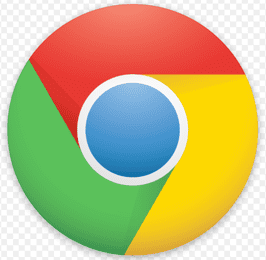
Tillkomsten av fliksurfning för några år sedan gjorde forskning på internet enklare och ändå krånglig. Enklare eftersom du kan ha flera webbläsarflikar öppna i samma fönster. Besvärligt eftersom de tär på minnet (särskilt i Chrome) och om du skulle tappa dem av misstag (knappast ovanligt), väntar frustration på dig. Om du hamnar i liknande soppa här
hur du kan öppna oavsiktligt stängda flikar
eller återställ de senaste stängda flikarna
. Detta kanske inte alltid fungerar dock.
Om din tur är sämre kan din Chrome krascha helt av någon okänd anledning och ta bort alla sessioner med den. Du kan alltid dyka in i webbläsarhistoriken och försöka hitta de nyligen stängda flikarna men vi har en bättre lösning för dig.
Coolt tips: Du kanske också vill lära dig hur man återställer flikar och sparar flikgrupper i Google Chrome.
Papperskorgen är ett vackert tillägg för Chrome som inte bara registrerar de förlorade flikarna utan också de du stänger manuellt. Det fina här är att om du inser att du inte skulle stänga en, kan du dra tillbaka den omedelbart. Och det här är bättre än Chromes standardhistorik eftersom det är en samling av alla flikar du besökte, och det innebär en enorm röra att reda ut när du letar efter den där fliken du stängde. Denna förlängning å andra sidan samlar bara flikarna stängda, manuellt eller på annat sätt, och erbjuder därför en enklare lösning.
Låt oss ta en närmare titt.
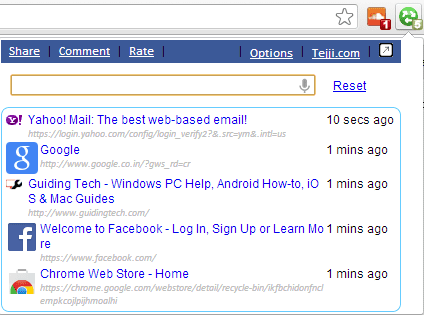
Först och främst, navigera till Chrome Web Store-sida för papperskorgen och installera tillägget i din webbläsare. När installationsprocessen är klar kommer du att bli tillfrågad om och se en rund grön färgikon längst upp till höger i webbläsaren (se bilden nedan).
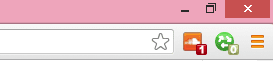
Den ikonen representerar din papperskorg. Gå inte under namnet, det är inte en papperskorg för din webbläsare. Till att börja med föreslår jag att du ska ange dina preferenser. Så här gör du det.
Steg 1: Klicka på ikonen för att få fram en meny. Klicka sedan på alternativ länk.
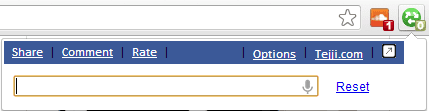
Steg 2: Alternativsidan skulle komma upp. Där har du tre saker att ställa in:
- Du kan välja en ikon som ser bra ut för dig.
- Du kan ställa in antalet sidor eller flikar som ska registreras.
- Du kan aktivera/inaktivera inspelning av flikar.
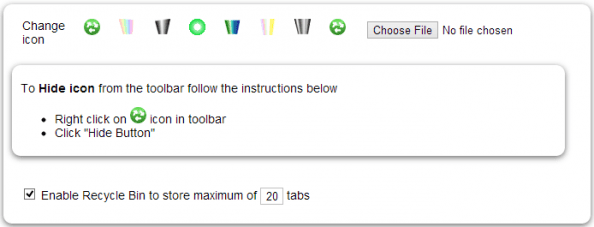
För att återställa inställningarna eller för att nollställa flikarna genom att trycka på Återställa knappen på alternativ sida.
Om du överhuvudtaget vill ta bort tillägget för Chrome eller vill dölja ikonen från att visas i verktygsfältet kan du göra det genom att högerklicka på ikonen. Nedan visas alternativen på snabbmenyn.

Fler fördelar
- En siffra på ikonen fungerar som en indikator för att tala om hur många sidor som finns i papperskorgen.
- Om du har många flikar i förvaret och du vill starta något fungerar sökfunktionen bra.
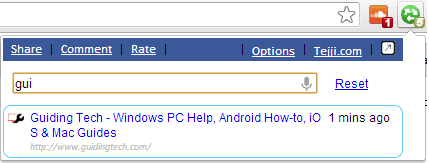
Slutsats
I motsats till namnet fungerar papperskorgen som ett utmärkt verktyg för att lagra aktivitetsloggen med avseende på flikar på Chrome. Det fungerar i alla fönster som är öppna under en session. Jag älskar hur det fungerar att lagra och spara min session. Och jag är säker på att du kommer att älska det också. Prova och låt oss veta.
Senast uppdaterad den 3 februari 2022
Ovanstående artikel kan innehålla affiliate-länkar som hjälper till att stödja Guiding Tech. Det påverkar dock inte vår redaktionella integritet. Innehållet förblir opartiskt och autentiskt.


